Gereedschap
Gereedschappenset
Sneltoets
Selectie

Basisgereedschappen
X
|
Gereedschap |
Gereedschappenset |
Sneltoets |
|
Selectie
|
Basisgereedschappen |
X |
Dit gereedschap vervult meerdere functies. U kunt er objecten mee selecteren, verplaatsen, omvormen en tegen of in een muur plaatsen.
In een gerenderde 3D-tekening is het niet mogelijk om rechtstreeks objecten te selecteren die verborgen liggen achter andere objecten. Hierdoor kunt u makkelijker volumes selecteren zonder dat de achterliggende objecten u daarbij storen. Om verborgen geometrie te selecteren, kunt u de X-rayselectie of de functie voor modelbegrenzing gebruiken (zie Een model bekijken met modelbegrenzing).
Wanneer u objecten selecteert door middel van het selectiekader kan het handig zijn om tegelijkertijd de option-toets (Mac) of de alt-toets (Windows) in te drukken. Hierdoor selecteert u meteen ook alle objecten die slechts gedeeltelijk in het selectiekader vallen.
Voor draadwerkobjecten is er een bijkomende selectiemogelijkheid: u kunt de selectiemethodes van het gereedschap gebruiken om de controlepunten te selecteren die binnen het selectiekader vallen.
Een selectiekader kan een vergrendeld object bevatten, maar als u de geselecteerde objecten versleept, zal het vergrendelde object niet mee bewegen (zie Objecten vergrendelen en ontgrendelen).
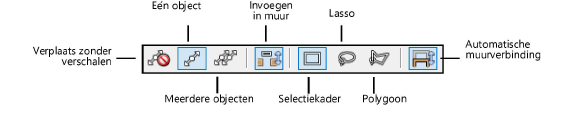
|
Parameter |
Omschrijving |
|
Verplaats zonder verschalen |
Selecteer deze methode om objecten te verplaatsen. Als u met de aanwijzer over een controlepunt komt, verandert dit in een kruis. U kunt het object dan verplaatsen met het controlepunt als referentiepunt. Tegelijkertijd voorkomt u hiermee dat de objecten of symbolen per ongeluk worden verschaald. |
|
Eén object |
Selecteer deze methode om één object te vergroten/verkleinen.
Symbolen laten deze manier van verschalen enkel toe wanneer u de functie Interactief verschalen 2D-symbolen toestaat via de Vectorworksvoorkeuren (zie Voorkeuren Vectorworks: Categorie Tekenmethode). Symbolen met eenheden op papier kunnen enkel symmetrisch verschaald worden. Om objecten als rechthoeken, afgeronde rechthoeken, ovalen, tekstobjecten, bitmaps en PICT-afbeeldingen te roteren, drukt u op de option-toets (Mac) of alt-toets (Windows) terwijl u een controlepunt versleept.
|
|
Meerdere objecten |
Selecteer deze methode om verschillende objecten tegelijk te vergroten/verkleinen.
Meerdere symbolen kunnen niet tegelijkertijd verschaald worden. |
|
Invoegen in muur |
Selecteer deze methode om objecten automatisch in muren in te voegen. Als u de instelling Invoegen in muur deactiveert, kunt u symbolen en parametrische objecten in de muur wel verplaatsen, maar kunt u ze er niet uithalen. Het is ook noodzakelijk om deze instelling te deactiveren om een object tegen een muur te zetten zonder dat het object in de muur opgenomen wordt. Zie Methode Invoegen in muur voor meer informatie.
|
|
Selectiekader |
Selecteer deze methode om met twee muisklikken een selectiekader te tekenen. Klik om het beginpunt vast te leggen, sleep de cursor in de gewenste richting en laat de muisknop los om de tegenoverliggende hoek en dus het eindpunt vast te leggen. Alle objecten in het selectiekader worden geselecteerd.
|
|
Lasso |
Selecteer deze methode om met de losse hand een lijn te tekenen die alle gewenste objecten insluit. Klik om het beginpunt vast te leggen, sleep de cursor in de gewenste richting en laat de muisknop los om het eindpunt vast te leggen. Alle objecten in de lasso worden geselecteerd.
|
|
Polygoon |
Selecteer deze methode om een open of een gesloten polygoon te tekenen die alle gewenste objecten insluit. Klik om het beginpunt van de polygoon vast te leggen. Klik daarna om elk volgend segment van de polygoon te bepalen. Dubbelklik om het eindpunt te bepalen. Alle objecten in de polygoon worden geselecteerd.
|
|
Automatische muurverbinding (Vectorworks- uitbreidingsmodule vereist) |
Deze methode is alleen beschikbaar in Vectorworks Architectuur, Landschap en Spotlight. Zie Verbonden muren verplaatsen voor meer informatie. |
Om objecten te selecteren:
1. Activeer het gereedschap en de methode.
2.Selecteer de gewenste objecten.
~~~~~~~~~~~~~~~~~~~~~~~~~